Włącz przekierowanie portów dla AVM FRITZ! Box 3390
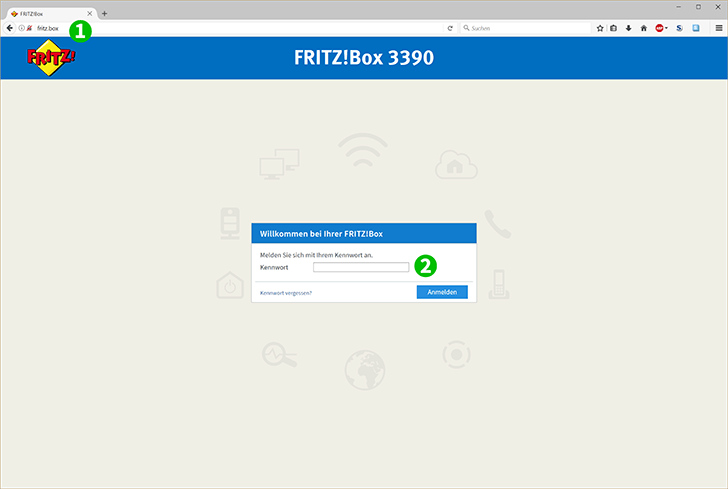
1 Połącz się ze swoim Fritz! Box 3390, wpisując „fritz.box” w polu adresu przeglądarki
2 Zaloguj się, wprowadzając hasło
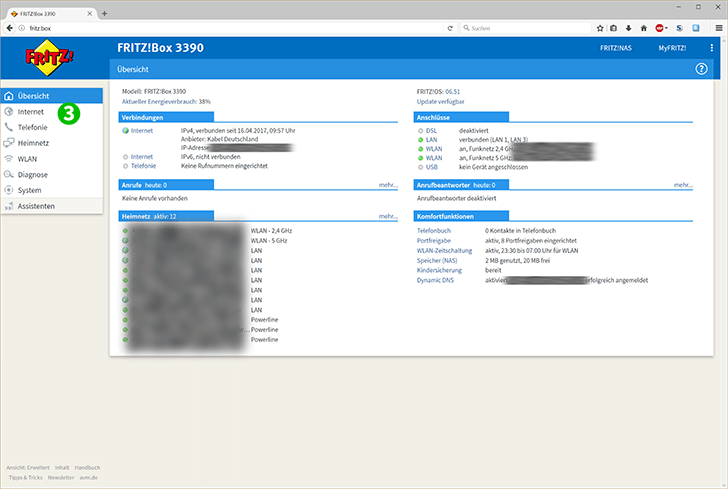
3 Kliknij „Internet” na pasku menu po lewej stronie
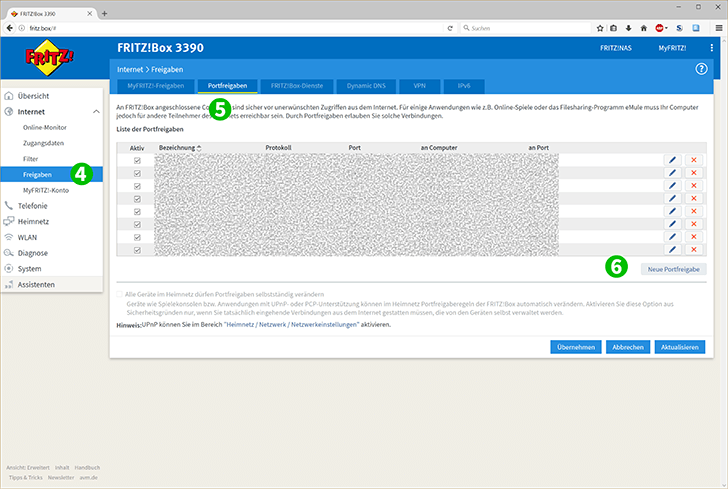
4 Kliknij „Freigaben” na pasku menu po lewej stronie
5 Wybierz zakładkę „Portfreigaben” u góry
6 Kliknij „neue Portfreigabe” w prawym dolnym rogu
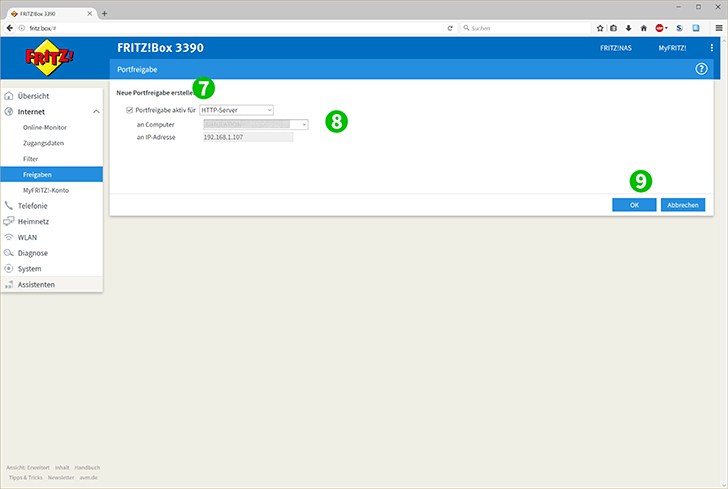
7 Zaznacz „Portfreigabe aktiv für” i wybierz Serwer HTTP
8 Wybierz komputer, na którym działa cFos Personal Net z poniższej listy. Fritz! Box sam wprowadzi adres IP
9 Kliknij „OK”. Komputer i przekierowanie portów powinny teraz pojawić się na liście
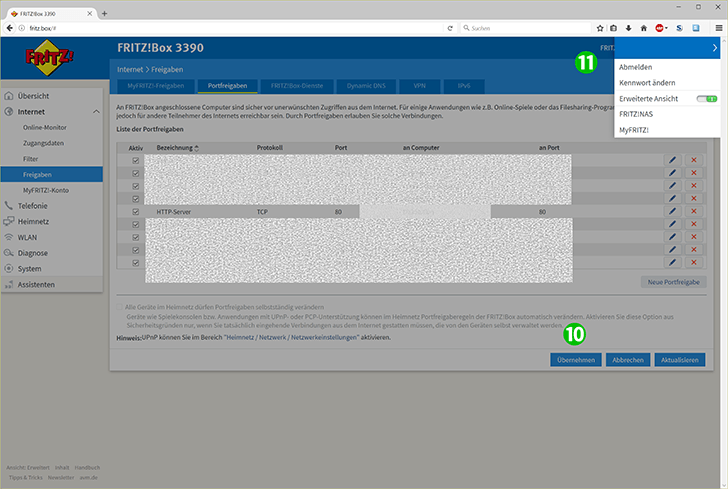
10 Kliknij „Übernehmen”
11 Możesz teraz wylogować się z Fritz! Box, klikając trzy paski w prawym górnym rogu i wybierając „Abmelden”
Przekierowanie portów jest teraz skonfigurowane dla twojego komputera!
Włącz przekierowanie portów dla AVM FRITZ! Box 3390
Instrukcje aktywacji przekierowania portów dla AVM FRITZ! Box 3390